โฟลเดอร์ Application Data ในระบบปฏิบัติการ Windows ของการแจกจ่าย XP เป็นไดเร็กทอรีระบบที่ซ่อนอยู่และจัดเก็บไฟล์บันทึกสำหรับแอปพลิเคชัน การกำหนดค่า และทรัพยากรอื่นๆ ที่เข้าถึงได้โดยโปรแกรมที่ติดตั้งบนพีซี
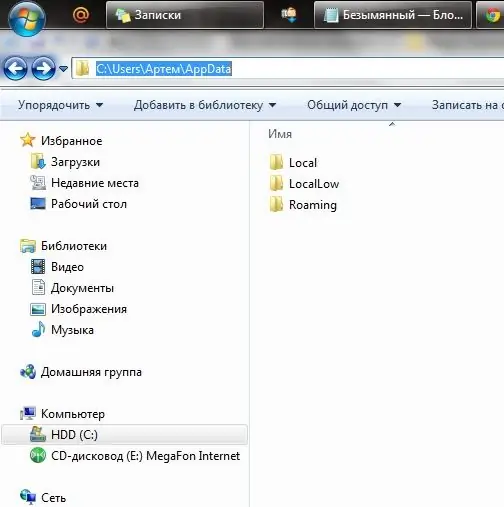
คำแนะนำ
ขั้นตอนที่ 1
เนื่องจากโฟลเดอร์นี้ถูกซ่อนอยู่ใน Windows XP คุณต้องเปิดใช้งานการแสดงไดเรกทอรีระบบที่ซ่อนอยู่ก่อน ในการดำเนินการนี้ ให้เริ่มแผงควบคุมและค้นหา "ตัวเลือกโฟลเดอร์" หรือค้นหารายการเดียวกันในคุณสมบัติของโฟลเดอร์ใดๆ ในเมนูบริบทด้านบน " ถัดไป คุณต้องค้นหาพารามิเตอร์ "แสดงไฟล์และโฟลเดอร์ที่ซ่อนอยู่" และทำเครื่องหมายที่ช่องถัดจากนั้น หลังจากดำเนินการเสร็จสิ้น ในหน้าต่าง "ตัวเลือกโฟลเดอร์" คลิก "นำไปใช้" จากนั้น "ตกลง"
ขั้นตอนที่ 2
บัญชีผู้ใช้แต่ละบัญชี (ผู้ใช้) ที่สร้างในระบบปฏิบัติการจะมีโฟลเดอร์ Application Data เนื่องจากโดยปกติแล้วการแจกจ่าย OS จะถูกแตกไปยังไดรฟ์ลอจิคัล “C” โฟลเดอร์ Application Data จึงอยู่ในเส้นทางต่อไปนี้
C: / Documents and Settings / user / Application Data
โดยที่ “ผู้ใช้” คือชื่อผู้ใช้หรือบัญชี เช่น “Andrey” ผู้ดูแลระบบข้อมูลแอปพลิเคชันตั้งอยู่ตามเส้นทาง:
C: / Documents and Settings / Administrator / Application Data
โฟลเดอร์แชร์ข้อมูลแอปพลิเคชันอยู่ที่นี่:
C: / Documents and Settings / All Users / Application Data
คุณสามารถป้อนเส้นทางที่ไดเรกทอรีตั้งอยู่โดยไปที่โฟลเดอร์ใดก็ได้และเขียนเส้นทางในแถบที่อยู่ที่ด้านบนของหน้าจอ หลังจากเข้าสู่เส้นทางแล้วให้กดปุ่ม "Enter"
ขั้นตอนที่ 3
ใน Windows Vista และ Windows 7 Microsoft ได้เปลี่ยนสถาปัตยกรรมและตำแหน่งของโฟลเดอร์ระบบ ดังนั้น Application Data จึงเป็นเพียง "stub" และโฟลเดอร์เปลี่ยนเส้นทางสำหรับแอปพลิเคชันที่เขียนภายใต้ Windows XP และระบบปฏิบัติการรุ่นก่อนหน้า
ในโฟลเดอร์ที่คุณต้องการเข้าถึง คุณต้องคลิกขวาและเลือกรายการ "คุณสมบัติ" ในเมนูบริบท ในหน้าต่างที่ปรากฏขึ้น เลือกแท็บ "ความปลอดภัย" และทำตามเชน "เพิ่มเติม - เจ้าของ - เปลี่ยน" เลือกกลุ่มผู้ดูแลระบบหรือชื่อบัญชี แล้วคลิก Apply จากนั้นคลิก OK สำหรับโฟลเดอร์ คุณต้องทำเครื่องหมายที่ช่อง "เปลี่ยนเจ้าของคอนเทนเนอร์ย่อยและวัตถุ" ด้วย
ขั้นตอนที่ 4
ในการเข้าถึงโฟลเดอร์ใหม่ในสถาปัตยกรรมนี้ คุณต้องทำตามเส้นทาง:
C: / Users / ผู้ใช้ / AppData
โดยที่ "ผู้ใช้" คือชื่อผู้ใช้

